Wix Video: adicionar um vídeo a um canal
2 min
Você pode adicionar quantos vídeos quiser a um canal. Um vídeo pode aparecer em mais de um canal.
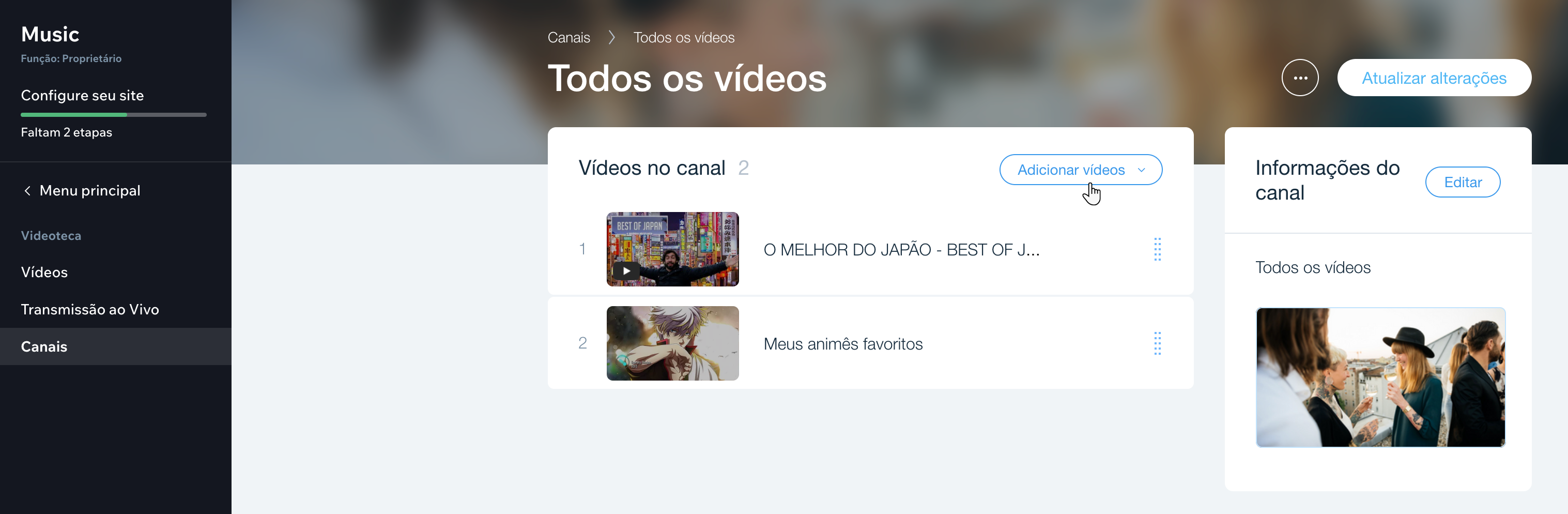
Importante:
- Para um desempenho ideal, você precisa limitar a quantidade de vídeos a 50 por canal. Se você tiver mais de 50 vídeos em um canal, ele não funcionará corretamente.
- Em cada canal, 12 vídeos são exibidos inicialmente e você pode rolar para baixo para ver os outros vídeos.
Para adicionar um vídeo a um canal:
- Vá para o Acervo de vídeos no painel de controle do seu site.
- Clique na aba Canais.
- Clique no canal ao qual você deseja adicionar vídeos.
- Clique em Adicionar vídeos.
- Se você já adicionou vídeos antes, um botão adicional Adicionar mais vídeos será exibido. Clique nele e, em seguida, clique em Adicionar vídeos novamente. Depois, selecione a fonte do vídeo:
- Em Fazer upload do:
- Computador
- Dropbox
- Google Drive
- Em Adicionar do: (Para cada um, basta copiar e colar a URL do vídeo.)
- Youtube
- Vimeo
- Em Fazer upload do:
- Se você já adicionou vídeos antes, um botão adicional Adicionar mais vídeos será exibido. Clique nele e, em seguida, clique em Adicionar vídeos novamente. Depois, selecione a fonte do vídeo:
Dica: 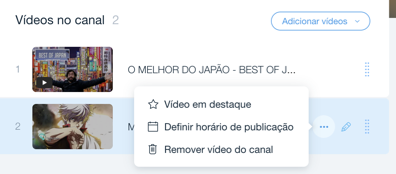
Após adicionar um vídeo a um canal, você pode optar por definir os horários de publicação nos vídeos. Isso significa que o vídeo permanecerá oculto do canal até a data e hora definidas. Para acessar essas configurações, passe o mouse ao lado do vídeo e clique no ícone Mostrar mais  .
.
 .
.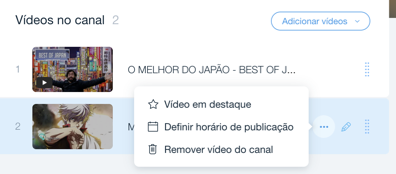
Removendo vídeos de um canal:
Para remover um vídeo de um canal, clique no ícone Mostrar mais  ao lado do vídeo relevante e clique em Remover vídeo do canal.
ao lado do vídeo relevante e clique em Remover vídeo do canal.
 ao lado do vídeo relevante e clique em Remover vídeo do canal.
ao lado do vídeo relevante e clique em Remover vídeo do canal.


